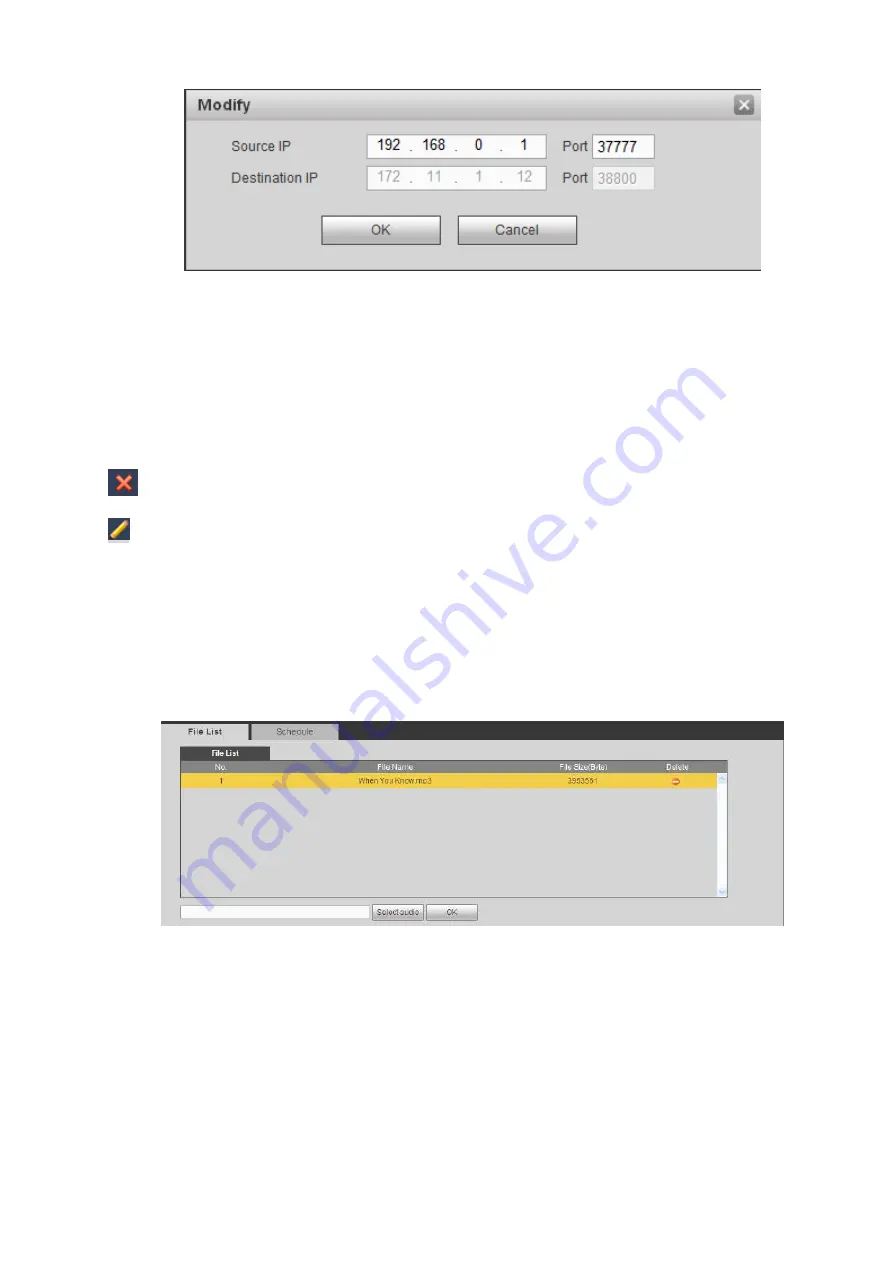
416
Figure 5-124
Set source IP and destination IP, and then click OK. System goes back to Figure 5-123.
Source IP: POS device IP address.
Destination IP: NVR IP address.
In Figure 5-123, click Channel Set button, select the channel you want to overlay POS information. Click
OK button to complete the setup.
Tips
: Click it to delete POS setup.
: Click it to change setup information.
5.10.5.6 Voice
The audio function is to manage audio files and set schedule play function. It is to realize audio broadcast
activation function.
5.10.5.6.1 File List
From main menu->Setup->System->Voice->File list, here you can add audio file, or delete audio file. See
Figure 5-125
Click Add button, you can add audio file and import the audio file via the local computer. See Figure
Summary of Contents for DHI-NVR5224-24P-4KS2
Page 1: ...Network Video Recorder User s Manual V4 3 2...
Page 136: ...124 Figure 3 5 3 6 6 NVR42N Series Please refer to Figure 3 6 for connection sample Figure 3 6...
Page 140: ...128 Figure 3 11 3 6 12 NVR42V 8P Series Please refer to Figure 3 12 for connection sample...
Page 141: ...129 Figure 3 12...
Page 155: ...143 Figure 4 15 Step 2 Click device display edit interface See Figure 4 16...
Page 218: ...206 Figure 4 93 Figure 4 94...
Page 238: ...226 Figure 4 110 Figure 4 111 Figure 4 112...
Page 249: ...237 Figure 4 123 Figure 4 124...
Page 251: ...239 Figure 4 126 Click draw button to draw the zone See Figure 4 127...
Page 255: ...243 Figure 4 130 Click Draw button to draw a zone See Figure 4 131 Figure 4 131...
Page 260: ...248 Figure 4 136 Click draw button to draw the zone See Figure 4 137...
Page 273: ...261 Figure 4 148 Figure 4 149...
Page 274: ...262 Figure 4 150 Figure 4 151...
Page 384: ...372 Figure 5 60 Figure 5 61...
Page 385: ...373 Figure 5 62 Figure 5 63...
Page 409: ...397 Figure 5 96 Figure 5 97...






























